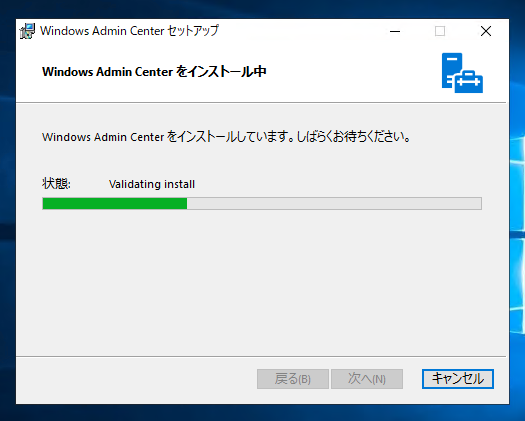Windows Admin Center 1809.5 にアップグレードする手順を紹介します。
Windows Admin Centerの管理画面にWebブラウザでアクセスします。ページを表示すると上部のバーに「更新プログラムが利用可能です」のメッセージが表示されています。メッセージをクリックします。
メッセージをクリックすると、最新のWindows Admin Center のインストーラーがダウンロードできます。今回は Windows Admin Center 1809.5 のインストーラーがダウンロードできました。
インストーラーを実行します。下図のダイアログが表示されます。
インストーラーが起動します。セットアップの準備が始まります。
使用許諾契約書画面が表示されます。画面下部の[使用許諾契約書に同意します]チェックボックスをクリックしてチェックします。チェック後[次へ]ボタンをクリックします。
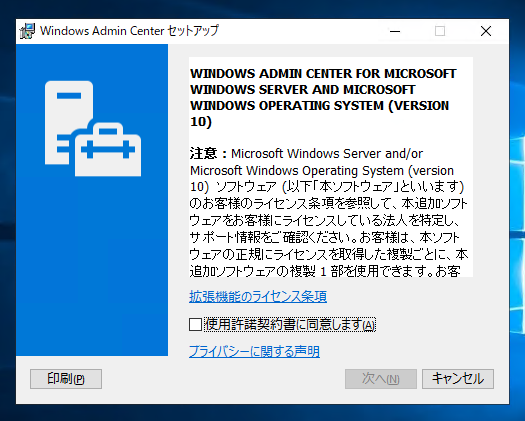
[ゲートウェイのエンドポイントの構成]画面が表示されます。[次へ]ボタンをクリックします。
信頼されているホストの設定を変更してよいかの許可画面が表示されます。[Windows Admin Center がこのコンピューターの信頼されているホストの設定を変更することを許可する]のチェックボックスにチェックがついていることを確認し、[次へ]ボタンをクリックします。
Windows Admin Centerのサイトのポート番号の選択と、SSL証明書の設定画面が表示されます。ポート番号は通常のHTTPSと同じポート番号でよいため443を設定します。SSL証明書については既にインストールされているSSL証明書をそのまま利用するため、[このコンピューターにインストールされているSSL証明書を使用する]のラジオボタンをクリックしてチェックを付けます。設定ができましたら[インストール]ボタンをクリックしてインストールを開始します。
インストールが始まります。